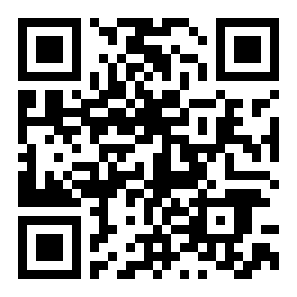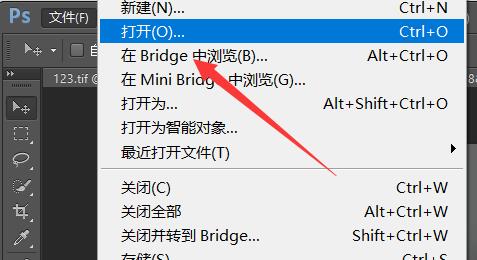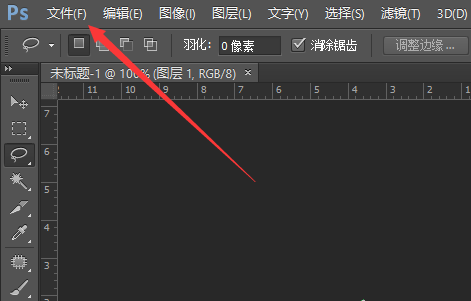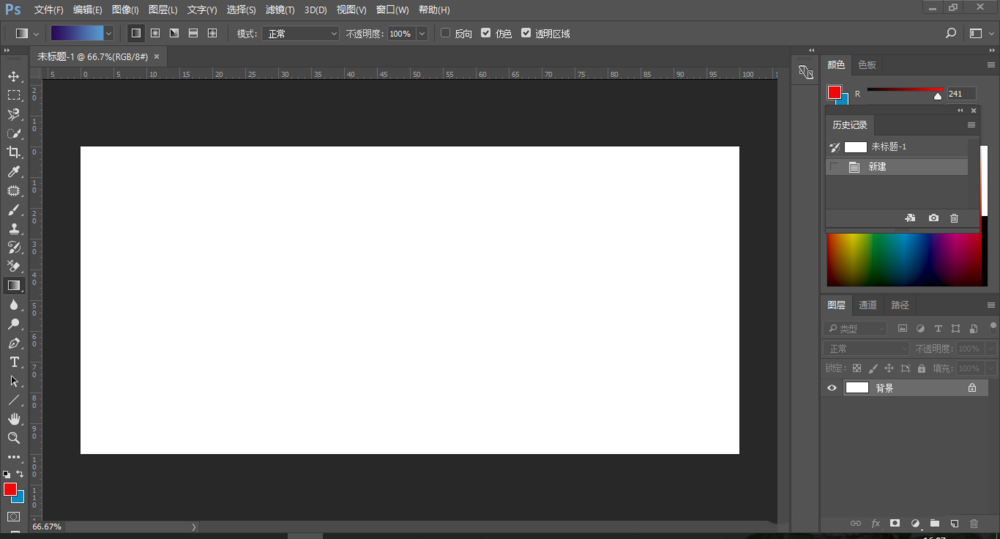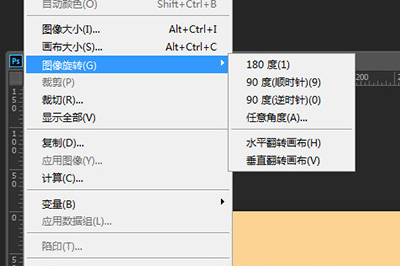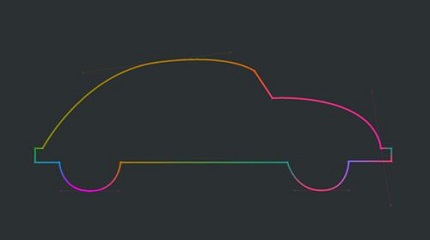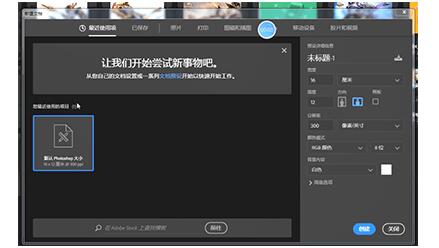ps怎么设置图片像素大小
来源:全查网
更新时间:2022-09-24 09:42:05
文章导读:ps怎么设置图片像素大小?当我们在使用ps这款十分好用的p图软件的时候,如果遇到图片太大或太小的情况,就可以手动调整像素大家,那么具体怎么操作呢?一起看看吧!ps怎么设置图片像素大小先点击菜单栏中的“图像”→“图像大小”。锁定“宽度和高度比例”,选“重新采样”。输入分辨率,点击确定。这样就能调整图像大小像素和分辨率了。以上就是小编今日为大家带来的所有内容了,想要了解更多热门软件教程资讯,请多多关注非凡软件站。

ps怎么设置图片像素大小
当我们在使用ps这款十分好用的p图软件的时候,如果遇到图片太大或太小的情况,就可以手动调整像素大家,那么具体怎么操作呢?一起看看吧!
ps怎么设置图片像素大小
先点击菜单栏中的“图像”→“图像大小”。
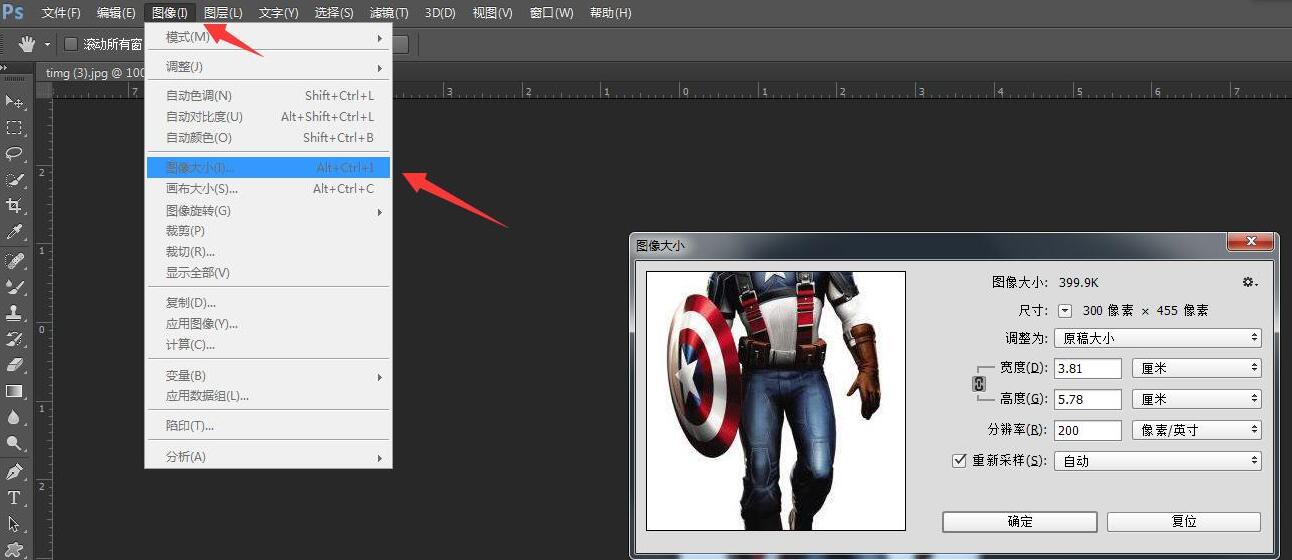
锁定“宽度和高度比例”,选“重新采样”。
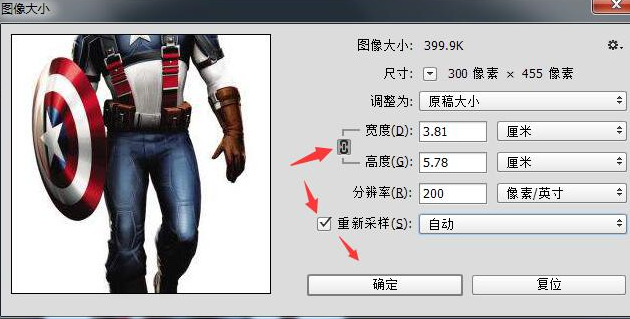
输入分辨率,点击确定。

这样就能调整图像大小像素和分辨率了。
以上就是小编今日为大家带来的所有内容了,想要了解更多热门软件教程资讯,请多多关注全查游戏站。
以上内容是小编网络整理的关于ps怎么设置图片像素大小的相关攻略内容,如果不妥之处清及时联系我们。想了解更多最新的关于《photoshop,图片编辑》的攻略、资讯等内容,请多多关注全查网